外部网访问内部网--NAT端口映射全攻略
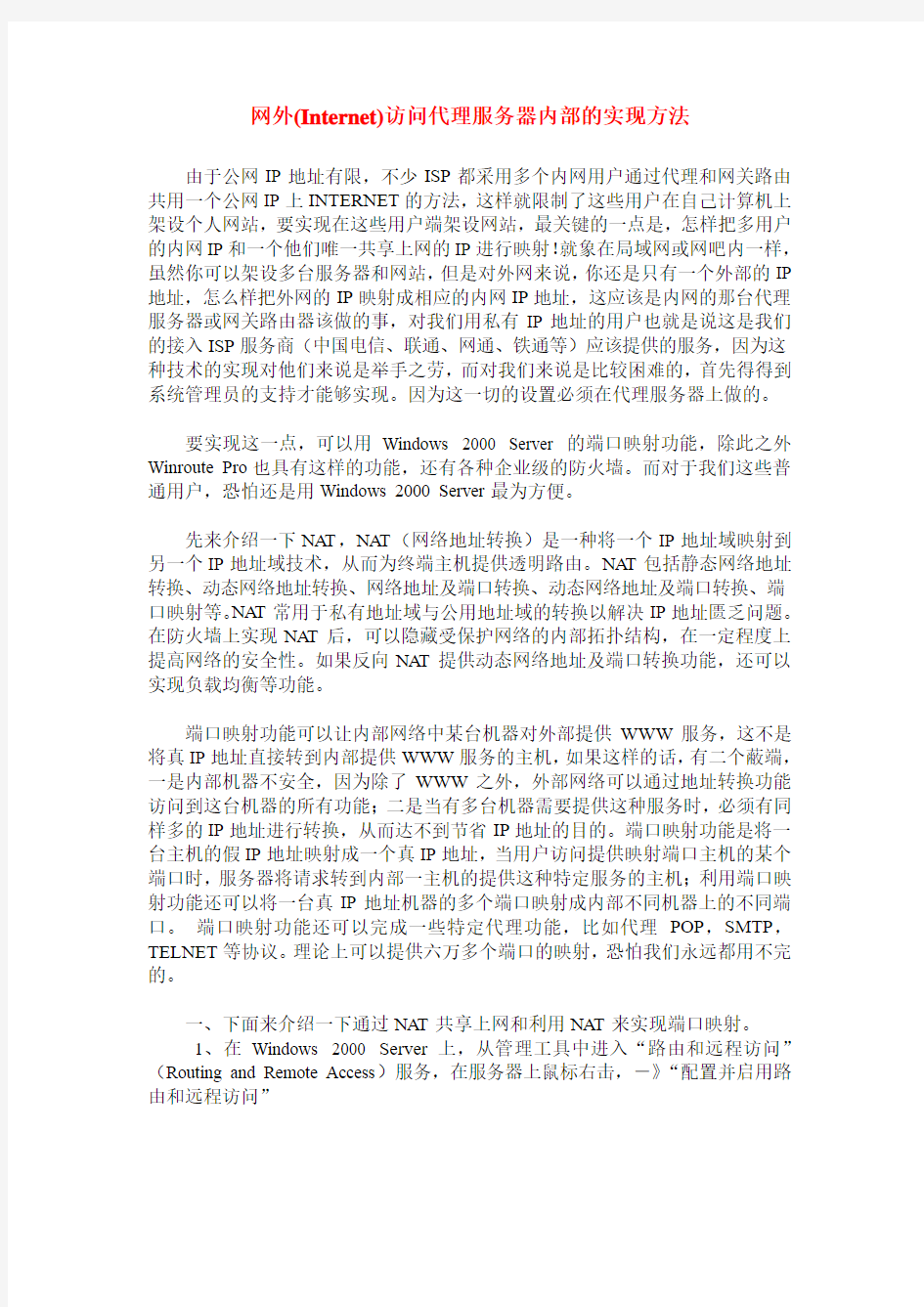
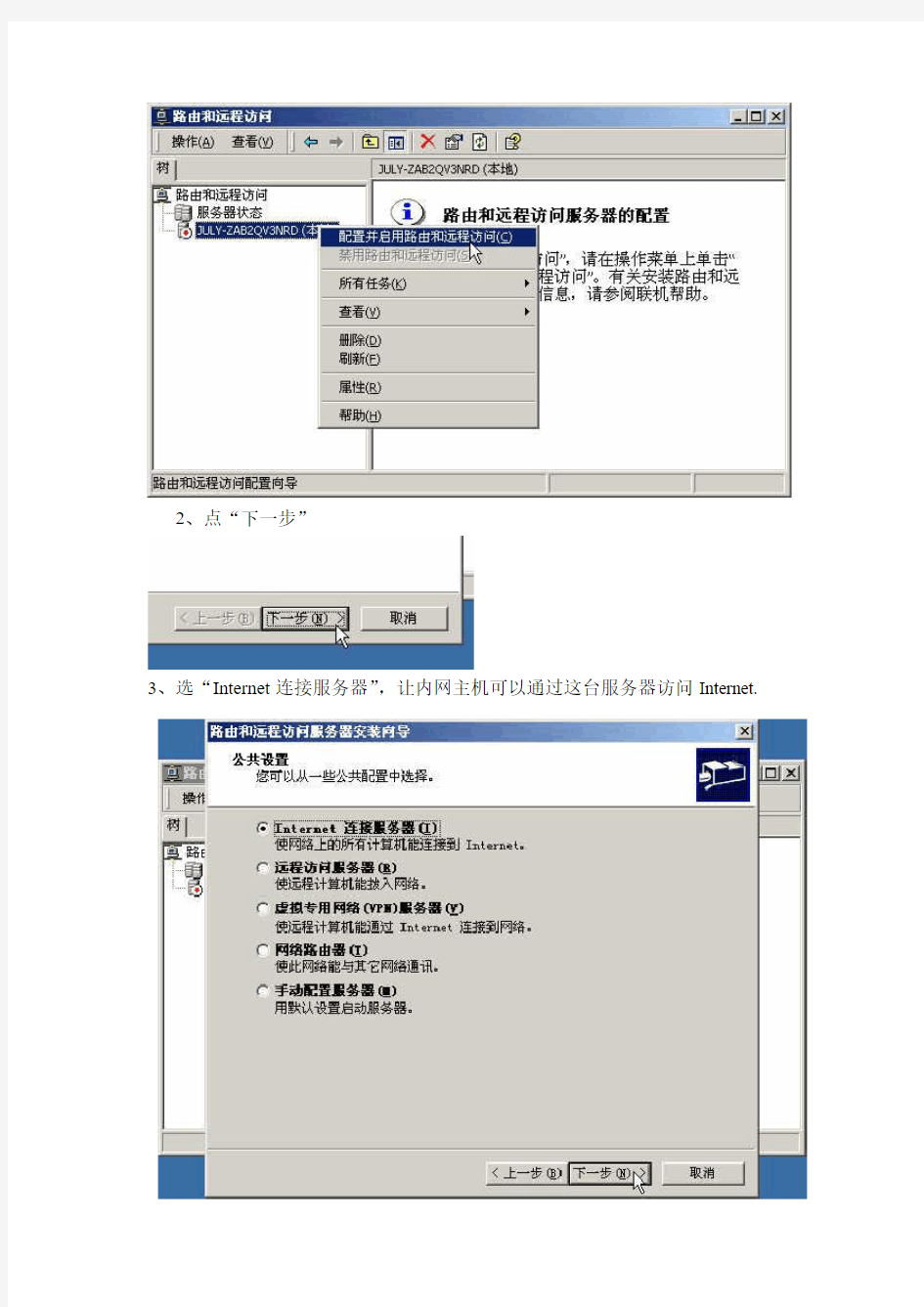
网外(Internet)访问代理服务器内部的实现方法
由于公网IP地址有限,不少ISP都采用多个内网用户通过代理和网关路由共用一个公网IP上INTERNET的方法,这样就限制了这些用户在自己计算机上架设个人网站,要实现在这些用户端架设网站,最关键的一点是,怎样把多用户的内网IP和一个他们唯一共享上网的IP进行映射!就象在局域网或网吧内一样,虽然你可以架设多台服务器和网站,但是对外网来说,你还是只有一个外部的IP 地址,怎么样把外网的IP映射成相应的内网IP地址,这应该是内网的那台代理服务器或网关路由器该做的事,对我们用私有IP地址的用户也就是说这是我们的接入ISP服务商(中国电信、联通、网通、铁通等)应该提供的服务,因为这种技术的实现对他们来说是举手之劳,而对我们来说是比较困难的,首先得得到系统管理员的支持才能够实现。因为这一切的设置必须在代理服务器上做的。
要实现这一点,可以用Windows 2000 Server 的端口映射功能,除此之外Winroute Pro也具有这样的功能,还有各种企业级的防火墙。而对于我们这些普通用户,恐怕还是用Windows 2000 Server最为方便。
先来介绍一下NAT,NAT(网络地址转换)是一种将一个IP地址域映射到另一个IP地址域技术,从而为终端主机提供透明路由。NAT包括静态网络地址转换、动态网络地址转换、网络地址及端口转换、动态网络地址及端口转换、端口映射等。NAT常用于私有地址域与公用地址域的转换以解决IP地址匮乏问题。在防火墙上实现NAT后,可以隐藏受保护网络的内部拓扑结构,在一定程度上提高网络的安全性。如果反向NAT提供动态网络地址及端口转换功能,还可以实现负载均衡等功能。
端口映射功能可以让内部网络中某台机器对外部提供WWW服务,这不是将真IP地址直接转到内部提供WWW服务的主机,如果这样的话,有二个蔽端,一是内部机器不安全,因为除了WWW之外,外部网络可以通过地址转换功能访问到这台机器的所有功能;二是当有多台机器需要提供这种服务时,必须有同样多的IP地址进行转换,从而达不到节省IP地址的目的。端口映射功能是将一台主机的假IP地址映射成一个真IP地址,当用户访问提供映射端口主机的某个端口时,服务器将请求转到内部一主机的提供这种特定服务的主机;利用端口映射功能还可以将一台真IP地址机器的多个端口映射成内部不同机器上的不同端口。端口映射功能还可以完成一些特定代理功能,比如代理POP,SMTP,TELNET等协议。理论上可以提供六万多个端口的映射,恐怕我们永远都用不完的。
一、下面来介绍一下通过NAT共享上网和利用NAT来实现端口映射。
1、在Windows 2000 Server上,从管理工具中进入“路由和远程访问”(Routing and Remote Access)服务,在服务器上鼠标右击,-》“配置并启用路由和远程访问”
2、点“下一步”
3、选“Internet连接服务器”,让内网主机可以通过这台服务器访问Internet.
(最好先配置好NAT共享,让内网主机可以正常上网,不然的话,配好端口映射后再来配置NAT共享就有点麻烦了,弄的不好NAT还共享不了。)
4、选“设置有网络地址转换(NAT)路由协议的路由器”,不要选“设置Internet 连接共享(ICS)”.(ICS与NAT的区别在于使用的容易程度上,为了启用ICS,只需要选择一个复选框就可以了,而为了启用NAT,则需要更多的配置任务,此外,ICS用于小型网络上的原因还在于:针对内部主机,它需要有一个固定的IP 地址范围;针对与外部网络的通信,它被限制在单个公共IP地址上;它只允许单个内部网络接口。)
5、先在此说一下我的网络情况:
Internet连接192.200.200.3(也是个内部地址,没办法,铁通的网络不太好,网速不快,价钱又贵,我的命真苦啊)
宿舍内连接192.168.0.1(宿舍里连有局域网,共4台电脑,其中一台上装了Sambar 5.1b5做的Web服务器,Web端口是80,待会就从外网(用192.200.200.55来替代)来访问这个192.168.0.2:80上的网页)
这台NAT主机上开通了IIS 5.0,端口是80,用端口映射的办法把8081端口映射到内部主机192.168.0.2的80端口上。
6、在“路由和远程访问服务器安装向导”中选“Internet连接”(就是连向Internet 的那个连接),点“下一步”。
7、选“完成”
到此为止,NAT共享设置也就完成了,内部的主机也能上网了。内部主机的网络设置如下:
IP地址范围是912.168.0.2~192.168.0.254,子网掩码为255.255.255.0,网关为192.168.0.1,DNS为ISP给的地址,我们的是211.98.xxx.xxx
二、利用NAT来映射端口
1、添加NAT协议。右击“常规”,-》“新路由选择协议”
2、在“新路由选择协议”中选择“网络地址转换(NAT)”,点击“确定”
3、这样在“IP路由选择”中就多了一项“网络地址转换(NAT)”
4、右击“网络地址转换(NAT)”,添加“新接口”
5、在“网络地址转换(NAT)的新接口”中选择“Internet连接”(也就是连向Internet的那个连接,可不要选错咯)
6、在“网络地址转换-Internet连接属性”中选中“公用接口连接到Internet”,复选“转换TCP/UDP头(推荐)”
7、在"地址池"选项表里添加你需要提供端口重定向的起始地址与结束地址.(也7、
就是你要拿出来搞端口映射的所有IP地址,一般情况下我们就一个IP地址,所以可以不用“地址池”不同之处后面再讲。这里假设有8个地址,设置如下:
添好后是这样的:
8、在"特殊端口"选项表里提供了你需要定向的数据连接协议(是TCP还是UDP 协议,如Web和FTP就是TCP协议的),选准后“添加”
9、“添加特殊端口”,这里就是设置端口映射的核心了,把NAT主机的哪个端口映射到内网主机的哪个端口就在这里设置,由于设有“地址池”,所以可以在“公网地址”中添上“地址池”中的任一地址,这里添的是“192.200.200.3”,也就
是我的地址,如果你在前面没有设置“地址池”,那么在这个选项页中“在此地址池项”为灰色不可选,你只能选“在此接口”,
也就是你只有一个公网IP地址,这比较适合只有一个IP的朋友,可以不用“地址池”,何必做多余的设置呢?假如有问题的话,还不是自找麻烦。
“传入端口”就是别人从网外访问有公网IP的NAT服务器的端口,这里设的为8080。
“专用地址和传出地址”就是内部主机的IP地址和提供特殊服务的端口,这里是把192.200.200.3上的8080端口映射到192.168.0.2上的80端口。
这就是TCP协
议端口的重定向,至
于UDP的定向页差
不多,下图就是添加
端口映射后的情况。
四、测试结果
在192.200.200.55出测试了一下NAT主机上的Web服务器和内网中192.168.0.2上建的Web服务器,得出结果如下:(不好意思,中间改过一下端口号,192.200.200.3上的8081端口映射到192.168.0.2的80端口)
现在大家该清楚了吧,大家可要好好利用哦:)祝各位好运
2002-5-31 1:30am发表于鲨鱼丸,在此感谢鲨鱼丸等老大的支持
更多精采https://www.360docs.net/doc/c8375115.html,
架设企业内部网站,原来如此简单
架设企业内部网站,原来如此简单 那如何利用IIS6进行建站工作,下面旺才就一步步的向草莓介绍。 旺才在企业网中选择一台Win2003服务器,为保证网站的安全,一定要采用NTFS文件系统。旺才之所以选择Win2003系统作为网站的基础平台,首先Windows 系统简单易用、容易上手,管理起来非常方便;其次是Win2003系统新增了很多安全功能,让草莓的网站更安全。正是由于Win2003系统安全方面的考虑,默认没有安装IIS6服务,所以旺才建站的第一步就从安装IIS6服务开始。 一、安装IIS6服务 旺才提示:IIS全称Internet信息服务,是Windows系统免费提供的,它集成了WEB服务、FTP服务、SMTP服务等,旺才只需要使用其中的WEB服务就能完成内部网站建设任务。 在Win2003服务器中,点击“开始→设置→控制面板”选项后,运行“添加或删除程序”,在弹出的窗口中切换到“添加/删除Windows组件”页。接着在“Windows组件向导”对话框中选中“应用程序服务器”选项,点击下方的“详细信息”按钮。 在弹出的对话框中选中“Internet信息服务(IIS)和https://www.360docs.net/doc/c8375115.html,”组件,然后点击“确定”按钮,最后在组件向导对话框中一路点击“下一步”,开始以上组件的安装。
注意:安装过程中需要将Win2003光盘插入光驱或者手工指定Win2003在硬盘的备份。 旺才除了安装IIS组件外,还选择了“https://www.360docs.net/doc/c8375115.html,”组件,这是为草莓网站的长期运行而打算的。https://www.360docs.net/doc/c8375115.html, 是一种建立在通用语言上的程序构架,能被用于在Web服务器中建立强大的Web应用程序,它的功能比ASP程序更强大,更易于用来编写网页程序。 二、建站准备 完成了IIS组件安装后,这时旺才还需要对网站默认参数进行调整,才能满足建设内部网站的要求。旺才在Win2003服务器中,点击“开始→程序→管理工具→Internet信息服务(IIS)管理器”,弹出IIS管理控制台窗口,依次展开“Internet信息服务→本地计算机→网站→默认网站”,下面旺才就使用IIS 服务器中的“默认网站”为草莓单位建站,但首先需对默认网站的参数进行调整。 1、调整主目录 旺才提示:默认网站的主目录位于“C:\inetpub\wwwroot\”目录下,该目录用来存储网站中的网页的,网页存储在系统分区中,这是非常不安全的,很容易被黒客所利用,因此要修改主目录的位置。旺才于是在E盘中创建了“inetpub\wwwroot”目录。 旺才在IIS管理控制台窗口中,右键点击“默认网站”,在弹出菜单中选择“属性”,然后在“默认网站属性”对话框中切换到“主目录”标签页。
windows NAT映射端口教程
网外(Internet)访问代理服务器内部的实现方法 作者:Zealous July 来源:dc资讯交流网 鲨鱼丸ID:zsj008od Thursday,May30,2002由于公网IP地址有限,不少ISP都采用多个内网用户通过代理和网关路由共用一个公网IP上INTERNET的方法,这样就限制了这些用户在自己计算机上架设个人网站,要实现在这些用户端架设网站,最关键的一点是,怎样把多用户的内网IP和一个他们唯一共享上网的IP进行映射!就象在局域网或网吧内一样,虽然你可以架设多台服务器和网站,但是对外网来说,你还是只有一个外部的IP 地址,怎么样把外网的IP映射成相应的内网IP地址,这应该是内网的那台代理服务器或网关路由器该做的事,对我们用私有IP地址的用户也就是说这是我们的接入ISP服务商(中国电信、联通、网通、铁通等)应该提供的服务,因为这种技术的实现对他们来说是举手之劳,而对我们来说是比较困难的,首先得得到系统管理员的支持才能够实现。因为这一切的设置必须在代理服务器上做的。 要实现这一点,可以用Windows2000Server的端口映射功能,除此之外Winroute Pro也具有这样的功能,还有各种企业级的防火墙。而对于我们这些普通用户,恐怕还是用Windows2000Server最为方便。 先来介绍一下NAT,NAT(网络地址转换)是一种将一个IP地址域映射到另一个IP地址域技术,从而为终端主机提供透明路由。NAT包括静态网络地址转换、动态网络地址转换、网络地址及端口转换、动态网络地址及端口转换、端口映射等。NAT常用于私有地址域与公用地址域的转换以解决IP地址匮乏问题。在防火墙上实现NAT后,可以隐藏受保护网络的内部拓扑结构,在一定程度上提高网络的安全性。如果反向NAT提供动态网络地址及端口转换功能,还可以实现负载均衡等功能。 端口映射功能可以让内部网络中某台机器对外部提供WWW服务,这不是将真IP地址直接转到内部提供WWW服务的主机,如果这样的话,有二个蔽端,一是内部机器不安全,因为除了WWW之外,外部网络可以通过地址转换功能访问到这台机器的所有功能;二是当有多台机器需要提供这种服务时,必须有同样多的IP地址进行转换,从而达不到节省IP地址的目的。端口映射功能是将一台主机的假IP地址映射成一个真IP地址,当用户访问提供映射端口主机的某个端口时,服务器将请求转到内部一主机的提供这种特定服务的主机;利用端口映射功能还可以将一台真IP地址机器的多个端口映射成内部不同机器上的不同端口。端口映射功能还可以完成一些特定代理功能,比如代理POP,SMTP,TELNET等协议。理论上可以提供六万多个端口的映射,恐怕我们永远都用不完的。 一、下面来介绍一下通过NAT共享上网和利用NAT来实现端口映射。 1、在Windows2000Server上,从管理工具中进入“路由和远程访问”(Routing and Remote Access)服务,在服务器上鼠标右击,-》“配置并启用路
内网通过路由器端口映射实现外网的远程访问
宽带路由器端口映射远程控制电脑利用宽带路由器端口映射或者是DMZ主机,再配合微软自带的终端服务实现在家里远程操作办公室电脑。 图解宽带路由器端口映射远程控制电脑,关于很多的宽带路由器端口映射问题,都是涉及到远程控制电脑的,所以要先了解远程控制电脑的一些基本知识才能为以后的日志配置做好准备。 宽带路由器端口映射方案一:由于小李的电脑在局域网内,只有利用反弹型远程控制软件(如:灰鸽子等);但是,考虑到它属于后门程序,使用也比较复杂,便放弃这个方案。 宽带路由器端口映射方案二:利用宽带路由器端口映射或者是DMZ主机,再配合微软自带的终端服务实现在家里远程操作办公室电脑。宽带路由器端口映射实现步骤: 1、查看小李办公室电脑IP网关地址(一般情况下网关地址就是路由器LAN口地址,这个就是要访问的内网电脑),在浏览器里面输入http://192.168.1.1。输入相应的用户以及密码进入路由器(默认情况下都是admin),如下图所示:
2、依次点击网络参数——WAN口设置。一般情况下WAN口连接类型是PPPoE,请注意选定“自动连接,在开机和断线后自动进行连接”,再点击保存,如下图所示:
3、为了方便,不使用第二步,直接点击设置向导:如下图 点击下一步,出现: 如果是宽带拨号上网选择第二个,PPPoE(ADSL虚拟拨号),下一步输入上网账号和密码:
输入完成,点击下一步,设置无线上网账号和密码: 完成: 4、接下来设置路由器映射: 依次点击转发规则——虚拟服务器,添加端口和IP地址
继续添加远程桌面端口3389。 同时,还可以通过DMZ主机实现;但是,这个方法有很大的风险,容易受到来自外部的攻击。打开DMZ主机的方法如下;依次点击转发规则——DMZ主机,填写相应的IP地址,并勾选启用,如下图所示: 5、在上图中,我们看到了553端口对应的IP为:192.168.1.9;而3389端口对应的IP为:192.168.1.168。其原因在于,系统不可能为不同的IP转发相同的端口,我们可以通过修改一些电脑的服务端口,来实现分别为不同用户可以在家里远程控制办公室电脑。(实现多个桌面远程控制) ◆修改终端服务端口号的方法如下,依次注册表:
企业内部网中的IP地址规划方案
内部网中的IP地址规划 Intranet是Internet技术在企业内部或闭合用户群内的实现,它的基本通信协议是TCP/IP协议,其中TCP使得内部网上的数据有序、可靠地传输,IP使内部网中的各个子网互联起来。 内部网中的每一台设备都是以IP地址标识网络位置的,因此在组建内部网之前,要为网上的所有设备包括服务器、客户机、打印服务器等分配一个唯一的IP地址。考虑到今后的扩展、维护等问题,内部网的IP地址不仅应符合流行的国际标准,还应有规律、易记忆,能反映自己内部网的特点。不同单位的内部网有各自不同的特点,IP 地址的规划也需要考虑不同的因素。 假设由位于不同地理位置的两个子网组成一个内部网。在进行这个内部网的IP地址规划时,主要考虑了以下几个方面: 1、确定内部网IP地址的类型 IP地址由32位二进制数码组成,8位为一组,分为4组,中间用"."隔开。每个IP地址有两部分,即网络标识和主机标识,这两种标识长度的不同,使IP地址分为五类,常用的有A、B、C三类,相
应地址范围为(其中X表示0~255之间的任意数): A类:1.X.X.X~126.X.X.X B类:128.X.X.X~191.X.X.X C类:192.X.X.X~223.X.X.X 不难看出,A类IP表示少数网络上有众多主机,B类IP表示网络和主机分布适中,C类IP表示很多网络上有少量主机。在选择内部网的IP地址类型时,应根据内部网中的子网数量及每个子网的规模进行选择。在此选用C类,前三段标识不同的网络,第四段标识一个网络中的不同主机。为使IP地址反映内部网的特点,我们给其中的每一段都赋予了实际意义。第一段用来区分主干网和非主干网,主干网取192,非主干网取196,第二段区分不同地理位置的子网,甲地取1,乙地取2,这样当内部网进行扩展,有新的子网加入时,其IP地址的规划非常容易实现。 内部网中所有设备的子网掩码均选用缺省值 255.255.255.0,不再用掩码划分子网。 2、规划交换机各端口的IP地址 网络中的服务器、客户机都直接或间接地连接到交换机的各个端口,因此规划交换器各端口的IP地址是规划整个内部网IP地址的关
Windows2003配置NAT端口映射
Windows2003配置NAT端口映射 YHX 本文介绍的端口映射指的是利用Windows2003服务期的NAT功能,将对该服务器上某个公网IP指定端口的访问转发到和该服务器所连接的内部局域网某台服务器上。 配置分为NAT服务器的配置和内部局域网服务器的配置两部分: 一、NAT服务器的配置 对Windows2003服务器的要求:拥有两张网卡,一张配置有公网IP,连接到Internet,一张连接到内部局域网。为便于阐述,假设两张网卡IP配置如下:公网网卡:IP=220.179.244.238,NetMask(子网掩码)=255.255.255.0,GW(网关)=220.179.244.129 局域网网卡:IP=192.168.0.1,NetMask=255.255.255.0,不配置GW NAT端口映射配置步骤: 1.从控制面板的“管理工具”打开“路由和远程访问”;
2.在打开的界面左边树形目录中,选择标识有(本地)名称的服务器,右键菜单 选择“配置并启用路由和远程访问”,点击“下一步”;
3.在弹出的界面选择第2项:“网络地址转换(NAT)”,点击“下一步”; 4.在“Nat Inter net连接”界面中选择公网IP的网卡,点击“下一步”;
5.在“网络选择”界面中选择连接到内部局域网的网卡,点击“下一步”;
6.点击“完成”按钮,windows2003自动启动服务。
以上步骤配置完后,在树形目录“IP路由选择”下将会有个“NAT/基本防火墙”的节点,选中它后,在右边的视图内会有几个连接,选择公网IP的那个连接,进入它的属性配置。 在属性配置界面上有几个TAB,分别是“NAT/基本防火墙”、“地址池”、“服务和端口”、“ICMP”。我们主要配置第1和第3项。 “NAT/基本防火墙”:接口类型选择“公用接口连接到Internet”,并确保“在此接口上启动NAT”打勾,防火墙配置随意; “服务和端口”:服务和端口是端口映射的重点,它配置的是对公网IP哪些端口的访问将被转发到内部局域网的哪个IP和端口上。 选择添加进入“添加服务”界面,“公用地址”表示连接到公网的接口,选择“在此接口”;“协议”则根据服务的类型选择TCP或UDP;“传入端口”指对哪个端口的访问将被转发;“专用地址”指的是访问将会转发到的内部局域网中
TP-Link路由器外网访问配置方法
端口映射 以路由器TL-R410(TP-Link)为例,在配置路由器前先用一根网线连接路由器和局域网中的集线器或交换机,或用一根网线将路由器和计算机相连。 1.建立正确的网络配置 路由器默认的IP地址是192.168.1.1,默认子网掩码是255.255.255.0,(这些值都可以根据需要而改变),然后配置计算机的IP地址: 方法1:手动设置IP地址 设置计算机的IP地址为192.168.1.xxx(xxx范围是2~254),子网掩码为255.255.225.0,默认网关为192.168.1.1。 方法2:利用路由器内置的DHCP服务器自动设置IP地址 1)设置计算机的TCP/IP协议为“自动获取IP地址”。 2)关闭路由器和计算机电源。首先打开路由器,然后再启动计算机,这样路由器内置DHCP服务器将自动为计算机设置IP地址。 2.配置路由器 在浏览器的地址栏里输入路由器的IP地址,如:http://192.168.1.1,连接建立起来后,你会看到如图1登陆界面,(用户名和密码均为admin): 如果名称和密码真确,浏览器将显示管理员模式的画面,并会弹出一个设置向导的画面,如图2:
第一步:在网络参数中设置路由器的内网地址,如图3:
第二步:在网络参数中设置路由器的外网地址,将出现如图4界面(这里我们采用PPPoE 拨号的方式): 配置好之后在运行状态中的状态信息如图5:
3.配置DVR 将DVR的网关设为路由器的内网地址(如:192.168.1.1),IP地址设为跟网关在同一 网段(如:192.168.1.21),如图6:
4.端口映射 然后在转发规则的虚拟服务器中进行端口映射,若局域网中有两台或两台以上的设备,应改变设备的两个端口号来区分,如图7: 5.域名解析 先到花生壳网站上去申请一个域名,然后进行域名解析,如图8:
建立公司内部网络网站的好处和优势
内部网络计划书 数字化有什么好处?打一个形象的比喻:因为有了数字化的互联网,即使是分处银河两岸的牛郎、织女,也可以在显示屏前天天见面。 企业实行数字化管理 方便了员工提高了效率 推行以内网建设为主体的信息化平台,其核心目的是为加强企业管理:尤其是推行现代企业管理理念和现代企业管理制度,从而实现企业管理的最终目标——效益最大化。前者是后者的手段和方法,后者是前者的目标和结果。 现代企业管理理念和制度是符合企业发展需要的,要想得到很好的落实就必须借助有力的管理手段和方法,由内部网络建设所实现的信息化平台为其提供切实的支持;现代企业管理理念和制度同时也为网络建设提供了开发空间和目标引导,为企业内部网络建设提供了机会,甚至自身管理的理念和约束。 内网建设和企业管理的相互作用是企业管理资源和信息化资源的有机整合,着非凡的意义,它不仅为企业实现标准化管理提供了方法和手段,也为开发企业管理的新模式提供了可能的平台。国家GB/T标准体系的实现是现代企业管理成热的标志之一,而这两者的相互作用恰好能碰撞出这一结果。 内部网络是一个公司整体运营的非常重要的一部分,在现代高效管理公司中已经是非常普遍的应用了。内部网络的建设,非常有利于公司的高效能运作。对于我们这种员工数量众多的公司非常的需要。下面是一份概述和计划书。 一、降成本,硬件、软件投入少,无需专人维护,简单实用。 1、只需要一台主机、一个显示器、一套输入设备既可以运行、XP系统,公司目前配 置电脑已经满足。 2、不需要专人的维护,简单的操作模式和普通的网站发帖相同,而且非常实用。 二、强化管理,消除了部门壁垒,提高协同办公水平 1、各部门信息一览无余 2、而且能够随时共享信息 3、更新和添加最新制度和规定 4、各部门的及时化文档可以立刻发送到内网中进行执行 5、不用记住同事电话,一上网就能知道了。 三、迅速的信息散播功能。 发布到网络中的信息能够以最快的速度展示在第一页的主标题位置,让公司的最新变化情况能够第一时间下达到员工手中。
企业内部门户网站管理办法
公司内部网站管理办法 第一章总则 第一条为规范集团公司(以下简称“集团”)网站的建设和管理,扩大集团对外知名度、提升集团外部形象,进一步发挥网络对集团经营与发展的服务功能,根据集团和集团办公室有关文件规定,结合集团信息化建设和实际工作的需要制定本办法。 第二条本办法所称的公司内部网站是指由集团有限公司以本单位法定名称命名建立的通过互联网面向社会公众的网站。 第三条本办法适用于参与集团网站管理的所有业务人员及其他相关人员。 第四条集团网站建设应严格遵守国家法律法规、行业政策规定,并依据本办法开展网络建设和日常管理工作。 第二章网站的组织管理 第五条集团网站由集团办公室负责并组织建设 第六条集团办公室设专职网站管理员,负责集团网站的规划建设、版面设计、栏目设置、信息收集整理、日常管理及信息的审核、录入、发布、更新、上传,并对信息的安全性和时效性直接负责。 第七条集团办公室主任是网站建设及内容审核、管理的第一责任人。凡在集团网站各栏目公开发布的信息,由网站管理员整理后交办公室主任审批,经同意后上传公布,并存档。 第八条集团办公室负责网站内容信息的搜集、整理和发布,子公司及其它相关部门必须配合办公室工作,对网站管理员索取的资料不得以任何理由拒绝,并及时将各部门的最新信息发送至邮箱。 (一)重大事务、外事活动、访问活动、上级领导来公司考察活动等信息(包括文字、图片)由各子公司综合管理部部自采自编,总经理审核后,活动结束次日以电子版上报。
(二)市场动态、项目中标、工程实施等信息由各子公司市场管理部提供,各市场管理部部长负责审核,每月不少于2次。 (三)新产品开发、新技术应用、生产设备更新等由各子公司职能部门提供,各子公司总工审核,每月不少于2次。 第九条网站的登录名和密码由网站管理员负责控制,不得向任何部门(单位)或个人泄露。 第十条网站管理员将外界对网站的评论或建议及时反馈到各职能部门。 第三章网站的内容 第十一条按照展示企业良好社会形象,以生产经营为中心的要求,在集团网站上需向社会公开企业概况、改革发展、文化建设等方面的信息。主要包括以下几方面内容: (一)企业简介、发展历史、组织机构、产品介绍、企业荣誉、资质权益等企业基本信息; (二)适宜公开的企业规章制度、与社会公众相关的规范性文件等; (三)展示企业综合实力及核心竞争力方面的信息。包括企业技术、人才、设备、文化、业绩等; (四)动态性信息,指企业生产经营、改革发展、项目进展、中标信息等。 (五)员工招聘信息; (六)其它适宜公开的信息。 第四章网站的建设规范 第十二条网站的新建与注册: 集团网站的建立与注册由集团办公室根据集团实际需要提出计划方案,经集团总经理批准后由集团办公室负责建立与注册。 第十三条网站的格局调整: 集团网站的格局调整由集团办公室根据实际情况提出调整方案,经集团总经
2019年电信屏蔽端口范围
2019年电信屏蔽端口范围 篇一:电信屏蔽80端口怎么做网站服务 电信屏蔽80端口怎么做网站服务? 使用nat123端口映射穿透80发布网站做网站服务。实现简要过程: 1.配置nat123端口映射。添加映射。外网端口指定是80。 2.映射后,访问网站正常。 篇二:常用端口号与对应的服务以及端口关闭 常用端口号与对应的服务以及端口关闭 端口简介:本文介绍端口的概念,分类,以及如何关闭/开启一个端口 21端口:21端口主要用于FTP(FileTransferProtocol,文件传输协议)服务。23端口:23端口主要用于Telnet(远程登录)服务,是Internet上普遍采用的登录和仿真程序。
25端口:25端口为SMTP(SimpleMailTransferProtocol,简单邮件传输协议)服务器所开放,主要用于发送邮件,如今绝大多数邮件服务器都使用该协议。 53端口:53端口为DNS(DomainNameServer,域名服务器)服务器所开放,主要用于域名解析,DNS服务在NT系统中使用的最为广泛。 67、68端口:67、68端口分别是为Bootp服务的BootstrapProtocolServer(引导程序协议服务端)和BootstrapProtocolClient(引导程序协议客户端)开放的端口。69端口:TFTP是Cisco公司开发的一个简单文件传输协议,类似于FTP。 79端口:79端口是为Finger服务开放的,主要用于查询远程主机在线用户、操作系统类型以及是否缓冲区溢出等用户的详细信息。 80端口:80端口是为HTTP(HyperTextTransportProtocol,超文本传输协议)开放的,这是上网冲浪使用最多的协议,主要用于在(WorldWideWeb,万维网)服务上传输信息的协议。
NAT设置之端口转发和端口映射和DMZ的区别
无线路由器——NAT设置 NAT(Network Address Translation,网络地址转换)是1994年提出的。当在专用网内部的一些主机本来已经分配到了本地IP地址(即仅在本专用网内使用的专用地址),但现在又想和因特网上的主机通信(并不需要加密)时,可使用NAT方法。 简单的说,NAT就是在局域网内部网络中使用内部地址,而当内部节点要与外部网络进行通讯时,就在网关(可以理解为出口,打个比方就像院子的门一样)处,将内部地址替换成公用地址,从而在外部公网(internet)上正常使用,NAT可以使多台计算机共享Internet 连接,这一功能很好地解决了公共IP地址紧缺的问题。通过这种方法,您可以只申请一个合法IP地址,就把整个局域网中的计算机接入Internet中。这时,NAT屏蔽了内部网络,所有内部网计算机对于公共网络来说是不可见的,而内部网计算机用户通常不会意识到NAT的存在。 无线路由器的NAT设置,一般用于处于内网的主机需要打开某些端口供外网电脑访问从而提供服务,比如说网站服务器。 我以JCG JHR-N926R这款无线路由器为例跟大家分享分享NAT设置。通常情况下,路由器都有防火墙功能,互联网用户只能访问到你的路由器WAN口(接ADSL线口),而访问不到内部服务器。要想让外面用户访问到局域网内的服务器,那么你就要在路由器上做一个转发设置,也就是端口映射设置,让用户的请求到了路由器后,并能够到达游戏服务器或WEB服务器。这就是端口映射/端口转发。有时也称
为虚拟服务。 下面有三种NAT的设置方案。 第一步:设置服务器端口首先把服务器要开放的端口设置好,并把服务器的防火墙关闭,否则外网不能通过服务器。下面可以选择三种方案中的一种进行设置使用。 第二步:路由器的设置 第一方案:端口转发连接好路由器,进入路由器的设置界面——点击“高级设置”——点击“NAT”,出现如下界面 : “IP地址”这里填入您给服务器指定的IP地址(这个IP必须的固定的,否则IP地址改变的话,您的端口转发就不能成功)。 “内部端口”这里填入服务器设置好的端口号,也就是局域网访问服务器时要使用的端口号。这里的端口号必须和服务器要开放的端口号一致。 “外部端口”这里填入外网访问服务器时使用的端口号,这里的端口号可以自己设定。“服务备注”这里主要是为了方便您知道这个开放端口的意思,随便自己填写,只要自己明白就好。 这些都填写完成之后,在后面的“启用”那里打上钩,最后点击“应用”按钮,那么整个端口转发就设置完成了。 第二方案:端口映射连接好路由器,进入路由器的设置界面——点
网络摄像机外网访问设置方法
网络摄像机外网访问设置方法 当首次用浏览器(Internet Explore)访问IP Camera 时,必须安装插件。 插件安装方法: 下载安装 在浏览器(Internet Explore)地址栏输入IP Camera 的IP 地址,例如设备的地址: ,进入登录页面, 弹出文件下载对话框,选择【运行】或【保存】进行下载,下载完成后双击下载文件, 点击Install 按钮,进行控件的安装,安装成功后提示“Register OCX success!”,如下图2 所示: 若安装前PC 有打开的浏览器(Internet Explorer),则会提示如下图所示,点击“确定” 按钮,将会关闭所有已打开的浏览器(Internet Explorer)。 由于IE 的安全设置的级别比较高,对于插件的下载,和软件的升级会有影响,如无法升级,无法下载控件等。 因此,想要通过IE 浏览器来观看网络摄像机视频,首先要对IE 浏览器进行设置。 具体操作步骤:打开IE 浏览器,进入菜单“工具/Internet 选项/安全/自定义级别”,在设置中把“ActiveX 控件和插件”的权限为“启用”,若启用不安全,选择推荐的选项。如下图:
安装成功后重新打开浏览器(Internet Explorer),输入IP Camera 的IP 地址,例如设备的地址:,进入登录页面(输入用户名、密码(出厂用户名、密码默认:admin), 点击登陆,进入主界面)如下图: 登陆IP Camera界面后,点击右上角【参数设置】在左边菜单栏中选择【网络设置】。 进入基本参数,其中数据端口就是用于客户端访问的端口,Web端口是IE访问用的端口 此时将80端口改为81或82、83……,(通常80端口都会被路由器使用,为避免冲突可先更
公司内部网站方案
长期来看,公司建立内部网络架构是十分必要的。基于知识管理系统和内容管理系统(软件工程),可寻求专业的公司合作。 企业内部网--内容架构 公司信息 了解公司:包括“公司简介、企业文化、组织架构、发展历史、大事记、通讯录”6个栏目介绍。 了解同事:包括“所有部门、全体员工”2个栏目,“所有部门”下又包括公司内各个部门,点击某个部门,就链接到该部门页面;“全体员工”下包括公司内每位员工,点击某位员工,就链接到该员工的个人页面。 公司品牌:公司品牌和相关品牌的介绍, 新闻中心:包括“集团新闻、生产系统新闻、华北销售区新闻、东北销售区新闻、西北销售区新闻、鲁豫销售区新闻、华东销售区新闻、华中销售区新闻、华南销售区新闻、广州销售区新闻、川渝销售区新闻、云贵销售区新闻”12个栏目,各区新闻每隔一月归档一次,方便迅速找到该区某年某月的新闻。 管理中心:包括“管理制度、管理流程、管理文档、管理表格”4个栏目。 公司资产:包括“资产一览、使用须知、图书一览”3个栏目。 公司图库:显示公司图库;所有内网成员均可上传,但须经网站管理员才能发布。 新同事须知:新同事注意事项(员工入职手册内容)。 报料提供:显示报料素材;所有内网成员均可提供报料素材。 预留内网和调货系统、工程系统、国贸系统的接口。 内网工具。 网上考试:发布考题,以选择的方式答题。 站内搜索:可设定关键字和搜索范围,然后按照上述条件搜索。 站内邮件:可以按部门、人员选择发送对象,然后发送邮件。 站内短信:可以按部门、人员选择发送对象,然后发送短信。 今日提醒:邮件、短信通知/日程提醒/代办事宜提醒/信息浏览统计。 部门信息。 部门简介:介绍部门职责范围,以及在人力资源、培训、企业文化等方面的特色。 我们团队:显示部门中每个人的照片,点击某个人照片,可以链接到他的个人页面。 部门动态:部门在培训、考勤等各个方面的新闻和要求。 部门计划:制订年度计划/月计划/周计划;更新同时即告知本部门人员,在“今日提醒”中显示;自动按月归档。 部门报告:制订周报/半月报/月报/季报/年报;更新同时即告知本部门人员,在“今日提醒”中显示;自动按月归档。 部门知识:关于绩效考核、培训、投稿等方面的知识,如有疑问还可留言。 资料下载:绩效考核方案等资料在此下载。 我爱我家:“我家风光”中显示部门精彩图片;“我家趣味”显示有趣的话题,还可自定义栏目。网站栏目。 焦点关注:显示比较重要的焦点事件,以图片和新闻文字介绍相关情况。 集团新闻:总部/工厂/地区的最近新闻。 通知/公文/公告/通报:显示最新的通知/公文/公告/通报;相关人员向本部门负责人请示后,提出发布申请。 部门动态:显示最新的部门新闻;可以与部门新闻关联发布。
NAT地址转换-服务器端口映射实验
NAT地址转换-服务器端口映射实验(绝对的经典可以跟单臂路由相媲美) 2014年11月27日(网络设备配置技术实验课堂手工敲打总结啊) 看完后觉得赞,快去下载吧,送老师几个豆 张文武广东省高级技工学校网络技术专业教师 项目背景:某企业的网络拓扑图如图3-41所示,路由器通过专线连接到外网,只有一个公网地址:202.99.111.2;内网的网段是192.168.0.0/24,内网有一台Web服务器(192.168.1.100)和一台Ftp服务器(192.168.1.101)需要同时对外网提供服务。要求在路由器上设置端口映射,把公网地址202.99.111.2的TCP80端口映射到Web服务器服务器;TCP21端口映射到Ftp服务器,现将路由器配置如下: 拓扑图: 配置思路:(非常重要) 1按要求画图 2把相应的IP地址配置到对应的设备或端口上。 3三层交换机,路由配置静态路由使网络畅通 4路由器上做NA T地址转换,使内部网络可以上网 5路由器上做端口映射,确保外部用户能够安全访问web,和FTP服务 具体配置过程: 一拓扑结构图 二IP配置 1.给路由器端口配置IP地址
R>en R#conf t R(config)#int f0/0 R(config-if)#ip add 202.99.111.2 255.255.255.252 R(config-if)#no sh R(config)#int f0/1 R(config-if)#ip add 192.168.0.1 255.255.255.0 R(config-if)#no sh 2.给交换机端口配置IP地址 Switch>en Switch#config t Switch(config)#int f0/1 Switch(config-if)#no switchport //把端口f0/1改变为路由端口模式 Switch(config-if)#ip add 192.168.0.2 255.255.255.0 Switch(config-if)#no sh 给内部主机设置网关地址: Switch(config)#in vlan 1 Switch(config-vlan)#ip add 192.168.1.1 255.255.255.0 Switch(config-vlan)#no sh 三交换机路由器配置静态路由 1三层交换配置静态路由确保内部主机外出的数据包转发路由器的内网接口f0/1 switch>en switch #conf t switch(config)#ip route 0.0.0.0 0.0.0.0 192.168.0.1 2路由将要发往外部的数据包转发到运营商的IP202.99.111.1/30 R>en R#config t R(config)#ip route 0.0.0.0 0.0.0.0 202.99.111.1 3路由器从外网中接受到返回内网数据,配置一条回指路由,转发给三层f0/1口R(config)#ip route 192.168.1.0 255.255.255.0 192.168.0.2 四在路由器上配置NAT地址转换,将内网中的私有地址转换为公有地址: R>en R#config t R(config)#int f0/0 R(config-if)#ip nat outside
公司内部网站总体设计方案.doc
1引言 (2) 1.1编写目的 (2) 1.2背景 (2) 1.3定义 (2) 1.4参考资料 (2) 2总体设计 (2) 2.1需求规定 (2) 2.2运行环境 (2) 2.3基本设计概念和处理流程 (3) 2.4网站结构 (3) 2.5动态网页显示功能要求 (5) 2.6通用模块设计 (7) 2.7网页风格设计 (7) 2.8用户权限设计 (7) 2.9系统数据结构设计 (7) 3接口设计 (8) 4任务分配 (8)
公司内部网站总体设计方案 1引言 1.1编写目的 编写本文档是为了明确内部网站的功能模块、接口定义、数据库结构,为详细设计编写人员和开发人员提供开发参考。 1.2背景 开发项目名称:《有限公司内部网站》改版设计。公司网站从01年最初建立,至今已经是第五次改版设计 该项目由企业文化部提出并提供总体设计思路和主要需求,由信息网络部承担开发任务。开发完成后,网站仍然部署在信息网络部服务器上,由企业文化部负责实施和维护,技术支持工作由信息网络部承担。 1.3定义 无(列出本文件中用到的专门术语的定义和外文首字母组词的原词组。) 1.4参考资料 a.内部网站开发申请(用户需求); b.公司内部网站需求说明书; c.数据库结构设计文档。 2总体设计 2.1需求规定 详细的说明可参见公司内部网站需求说明书。 2.2运行环境 系统将运行在IIS网站服务器上,要求支持ASP,数据库采用ms sqlserver,FTP服务
器采用ServU 。 2.3基本设计概念和处理流程 无 2.4网站结构 1、网站目录结构 网站目录结构就是网站内可以浏览到的网页结构。如图所示 2、网站后台管理功能结构
nat123端口映射
前言: 前段时间在谈天说地这个版块发过一个叫作《玩了几天nat123基本会了在本地建了几个站》的帖子,有不少的留言欣感荣幸。当时采用的是nat123软件加米特网申请的二级域名制作的(米特网二级域名转发nat123端口映射时提供的域名),现在那个帖子上的网站基本无法访问了。所以今天特意发个之后续版本,同时也会把端口映射的教程写进来。目前采用的自费域名解析cname值的方式,暂时不会再做解析修改访问起来比较稳定。但因web服务器就是小弟这台破电脑加宽带,白天访问速度可能会好点,白天用光纤晚上用宽带。https://www.360docs.net/doc/c8375115.html, https://www.360docs.net/doc/c8375115.html, https://www.360docs.net/doc/c8375115.html, https://www.360docs.net/doc/c8375115.html,欢迎访问谢谢。 正文教程: 这个教程将和大家一起学习,server2008X86版本下iis安装与iis下添加网站,并用nat123做端口映射外加域名做cname解析。端口映射外加域解析设置也是最简高效以最快速度被世界访问的方法。 一、iiis安装与本地添加(发布)网站 开始-管理工具-服务器管理工具-角色摘要-添加角色-下一步-web服务器iis安装(因为我已安装iis这里不卸载重新安装了,当选择安装iis后会提示勾选安装哪些功能,一个笨方法全勾上管你是asp还是php)
iis下添加网站 开始-管理工具-iis管理器-网站(右键添加网站)-填写所好网站名字物理路径端口80不要修改方便解析 安装完iis后80端口是被占用的,被默认网站占用。建议删除默认网站重新添加你要发布的网站
点击确定一个网站就这样发布了,本地而已。因为我发布的这个电影网站是asp的,所以得配置下它所需要的环境。 单击你添加的网站-双击窗口后边asp-把启用父路径设为true
企业内部网中的IP地址规划方案
企业内部网中的I P地 址规划方案 Document serial number【LGGKGB-LGG98YT-LGGT8CB-LGUT-
内部网中的IP地址规划 Intranet是Internet技术在企业内部或闭合用户群内的实现,它的基本通信协议是TCP/IP协议,其中TCP使得内部网上的数据有序、可靠地传输,IP使内部网中的各个子网互联起来。 内部网中的每一台设备都是以IP地址标识网络位置的,因此在组建内部网之前,要为网上的所有设备包括服务器、客户机、打印服务器等分配一个唯一的IP地址。考虑到今后的扩展、维护等问题,内部网的IP地址不仅应符合流行的国际标准,还应有规律、易记忆,能反映自己内部网的特点。不同单位的内部网有各自不同的特点,IP地址的规划也需要考虑不同的因素。 假设由位于不同地理位置的两个子网组成一个内部网。在进行这个内部网的IP地址规划时,主要考虑了以下几个方面: 1、确定内部网IP地址的类型 IP地址由32位二进制数码组成,8位为一组,分为4组,中间用"."隔开。每个IP地址有两部分,即网络标识和主机标识,这两种标识长度的不同,使IP地址分为五类,常用的有A、B、C三类,相应地址范围为(其中X 表示0~255之间的任意数): A类:~ B类:~ C类:~ 不难看出,A类IP表示少数网络上有众多主机,B类IP表示网络和主机分布适中,C类IP表示很多网络上有少量主机。在选择内部网的IP地址类型时,应根据内部网中的子网数量及每个子网的规模进行选择。在此选用
C类,前三段标识不同的网络,第四段标识一个网络中的不同主机。为使IP 地址反映内部网的特点,我们给其中的每一段都赋予了实际意义。第一段用来区分主干网和非主干网,主干网取192,非主干网取196,第二段区分不同地理位置的子网,甲地取1,乙地取2,这样当内部网进行扩展,有新的子网加入时,其IP地址的规划非常容易实现。 内部网中所有设备的子网掩码均选用缺省值,不再用掩码划分子网。 2、规划交换机各端口的IP地址 网络中的服务器、客户机都直接或间接地连接到交换机的各个端口,因此规划交换器各端口的IP地址是规划整个内部网IP地址的关键。 每个子网中,交换器各端口起到网关的作用,为了让网关IP地址有规律,交换器端口IP地址的主机标识都取“1”。 3、规划FDDI端口IP地址 每个子网中,FDDI是主干网。甲地有两台交换器,每台有两个FDDI端口,构成三个FDDI双环。两台交换器FDDI端口的IP地址分别设为、、和,其中两个处于同一网段的FDDI端口用于两台交换器之间的相连,乙地交换器有一个FDDI端口,地址设为。 4、规划Ethernet端口IP地址 客户机通过集线器分别接在交换机的各个Ethernet端口上,若一个集线器上的客户机共享10M带宽。哪些客户机共享10M带宽,应根据内部网的具体应用来决定。假如客户机没有特殊的带宽要求,可按客户机所属的行政单位或所在的楼层分配带宽。假设客户机较均匀地分布在各楼层内且无特殊的带宽要求,取后一种方式,把同一楼层内的客户机接在一个集线器上。Ethernet端口IP地址的第三段取客户机分布的楼层号,甲地客户机分布的
非网站映射外网访问内网远程桌面
非网站映射外网访问内网远程桌面 导读:我根据大家的需要整理了一份关于《非网站映射外网访问内网远程桌面》的内容,具体内容:计算机发展的早期在很多客户机硬件配置不高无法独立运行程序的情况下,TELNET协议应运而生,他是一种C/S模式,客户机可以通过TELNET登录到高配置的服务器上,在服务器上运行程序。下面... 计算机发展的早期在很多客户机硬件配置不高无法独立运行程序的情 况下,TELNET协议应运而生,他是一种C/S模式,客户机可以通过TELNET 登录到高配置的服务器上,在服务器上运行程序。下面是我收集整理的,希望对大家有帮助~~ 方法/步骤 分析了远程服务的实现方法,并结合了具体案例nat123进行外网访问内网方法的分析。 远程服务又称之为终端服务。是在Windows NT中首先引入的一个新服务。终端服务使用RDP协议(远程桌面协议)客户端连接,使用终端服务的客户可以在远程以图形界面的方式访问服务器,并且可以调用服务器中的应用程序、组件、服务等,和操作本机系统一样。这样的访问方式不仅大大方便了各种各样的用户,而且大大地提高了工作效率,并且能有效地节约企业的成本。 作为运维管理软件,必不可少的就是要对主机、网络设备等进行监控和管理,在监控方面,当监控的资源产生了报警的时候,管理人员就需要对
出现问题的机器进行实地的操作才可以解决相关的问题,可是对于每台机器都要跑来跑去的到机架前去操作,还要带着显示器、键盘、鼠标等设备,即不方便,又让工作效率低下,摩卡软件提供的远程桌面管理(Mocha Remote Desktop)可以帮助管理人员轻松的解决这一问题。 同样,如果客户有很紧急的问题需要解决时,也可以通过远程桌面与我们建立联系,我们将提供良好的远程服务,帮助客户快速解决问题。 对于重要的资源肯定是要安装代理进行监控,对于管理员来说,也是一项工作量庞大的工作。对此,摩卡业务服务管理(Mocha BSM)提供一个远程服务的工具,可以通过资源的IP地址直接对资源进行代理(Agent)程序进行安装,免去了管理员需要到监控资源处进行操作的繁琐过程。 非网站应用映射方法实现外网访问内网远程桌面: 确保内网应用正常。明确内网远程桌面访问地址端口,并确保远程桌面服务正常。nat123非网站应用映射。在远程桌面服务器局域网内安装 nat123客户端,并使用它。登陆。主面板/端口映射列表/添加映射。设置映射信息。选择非网站应用映射类型。填写内网远程桌面地址端口,和外网访问的域名。可以使用自己的域名,也可以使用二级域名。外网端口在添加映射时,会自动分配一个可用端口,不用更改。将鼠标放在输入框有向导提示。 外网访问使用映射后的域名地址和外网端口。映射正常后,在外网访问时,只要可以上网,即可使用映射后的外网地址(域名和外网端口)进行访问连接。
如何在路由器上设置远程访问(有固定公网IP)
1.因为默认的80端口不能转发,所以首先修改这台摄像机的HTTP端口为801,方法如下: 2.修该后摄像机会重启,用DeviceSearch搜索工具,显示端口已经改成了801 接下来,需要在路由器上面进行设置,以TP—LINK路由器为例: 1.登陆到TP—LINK路由器。 2.打开虚拟服务器转发规则: 3.添加两个端口,一个是HTTP 801,一个是数据端口553: 此处的端口要和摄像机修改后的数据端口相一致,553端口也要转发,否则可能进行远程观看时会没有图像。 4如果路由器上面的IP与MAC绑定功能开启了,需要将摄像机的IP与MAC地址添加上去,如下图: 5.访问时,路由器公网IP加端口进行访问,打开IE浏览器,输入 6.出现登陆页面,如下截图: 7.输入用户名admin,密码admin 8.根据你的上行带宽,调整摄像机的比特流率,调整方法如下:点击下图中的视频及音频按钮 9.将比特流率控制在你的最大上行带宽以内,否则图像会传不过来 注: 以上是通过IE浏览器,输入,进行访问的摄像机,但一次只能看到一台摄像机,那如果内网中,有多台摄像机需要进行访问,该如何设置呢 方法有两种: 第一种:还是通过IE浏览器进行访问, 1.同样的方法,要修改摄像机的HTTP端口和数据端口: 2.修改后摄像机会重启,用DeviceSearch搜索工具,显示HTTP端口已经改成了802,数据端口改成了554 3.打开路由器,添加转发规则,如下: 访问第2台摄像机时,依然是固定IP加端口进行访问,打开IE浏览器,输入 就可以访问到第2台摄像机了。 如果有第3台,第4台,第5台......,同样的方法,修改摄像机HTTP端口号和数据端口号,在路由器上添加转发规则。 访问第3台摄像机时,固定IP加端口进行访问,打开IE浏览器,输入 访问第4台摄像机时,固定IP加端口进行访问,打开IE浏览器,输入 访问第5台摄像机时,固定IP加端口进行访问,打开IE浏览器,输入 依次类推。。。。。。 第二种方法是通过摄像机客户端软件,可以远程访问多路摄像机,方法如下: 1.打开摄像机客户端软件 2对所有镜头,右键添加摄像机IP地址 3.出现设置IP地址画面如下: 在摄像机IP栏中,输入固定IP,如 重要说明: 摄像机软件进行远程观看时,用的是数据端口,而不是摄像机的HTTP端口,因此上图中的端口号,一定要写553,而不是801 4.点击确定就可以看到远程的画面了。 6.点击确定就可以看到远程的画面了 7.如果有第3台需要访问,填上第3台摄像机的端口号即可 8.依次类推,可以访问很多台摄像机,只要你的外网带宽够用。 说明: 1.有固定IP地址时,无需在申请动态域名,如果你以前申请的有动态域名,最好停用
